如何找回你曾经的桌面壁纸?
怎么查看主机以前的壁纸
在日常使用计算机的过程中,许多人会更换壁纸以提升视觉体验或表达个人风格。然而,有时我们会好奇曾经使用过的壁纸是什么,或者想要找到一些以前的壁纸以重温那段时光。本文将介绍几种查看主机以前壁纸的方法。无论你使用的是Windows、macOS还是Linux操作系统,以下方法都能帮助你找到曾经的壁纸。

1. Windows操作系统
1.1 通过文件资源管理器查找
Windows系统会将壁纸保存在特定的文件夹中。在文件资源管理器中,你可以按以下路径找到默认的壁纸文件:

C:\Windows\Web\Wallpaper在这个文件夹中,你可以看到Windows提供的默认壁纸。此外,如果你曾经下载过自定义壁纸,它们可能会存储在“图片”文件夹中。
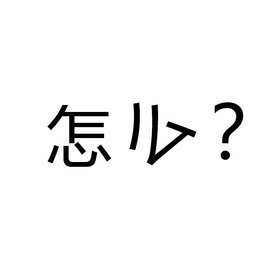
1.2 检查个性化设置
你还可以通过检查个性化设置来查看以前更换的壁纸。右键点击桌面空白处,选择“个性化”,然后点击“背景”。在这里,你可以看到当前使用的壁纸,部分版本的Windows还会记录更换历史。
1.3 使用注册表
如果你想深入挖掘,以查看更详细的壁纸历史记录,可以使用注册表编辑器:
- 按下
Win + R键,输入regedit并回车,打开注册表编辑器。 - 导航至以下路径:
HKEY_CURRENT_USER\Control Panel\Desktop- 找到名为“WallPaper”的条目,这里存储着你目前正在使用的壁纸路径。尽管这里不会直接显示之前的壁纸,但这条路径可帮助你追溯。
2. macOS操作系统
在Mac电脑上查看之前的壁纸相对简单:
2.1 使用“系统偏好设置”
- 点击屏幕左上角的苹果图标,选择“系统偏好设置”。
- 在“桌面与屏幕保护程序”中,你可以看到当前使用的壁纸。macOS 会把一些默认壁纸保存在
系统/库/Desktop Pictures文件夹中。
2.2 查看“照片”应用
如果你曾经下载或者自定义了壁纸,很多用户会将壁纸保存到“照片”应用中。打开“照片”应用,查看相册中的图片,很可能能找到你曾用的壁纸。
3. Linux操作系统
在Linux下,不同的桌面环境可能会使用不同的壁纸管理方法。但通常情况下,你可以通过以下方式找到以前的壁纸:
3.1 查找背景设置文件
例如,在GNOME桌面环境中,壁纸设置通常保存在以下文件中:
~/.config/dconf/user你可以使用dconf-editor工具查看和修改壁纸的设置。每个用户环境都有不同的配置文件,因此具体路径可能会有所差异。
3.2 查找下载文件
像Windows和macOS一样,大部分Linux用户也会将下载的壁纸存放在“图片”文件夹下。你可以直接打开该文件夹,查看是否有旧壁纸的备份。
结语
无论你使用哪种操作系统,查看以前的壁纸都不算复杂。通过以下几种方法,你可以轻松找到曾经让你怦然心动的壁纸。保留这些记忆,不仅能让你在繁忙的工作和生活中得到片刻的放松,也能在 revisiting 这些美好时光时带来一抹微笑。希望本篇文章能够帮助你找到之前的壁纸,重温那些美好的瞬间。

























